 「Monkey’s audio」を聞いたことはありますか。APEオーディオファイルとしても知られていて、無損失の圧縮ファイルフォーマットです。音楽を圧縮する迅速で簡単な方法です。エンコードする時、破棄されるオーディオデータは全然ありません。つまり、ファイルを圧縮する時、オーディオの損失を最小限に抑え、音質を最良に保てたということです。それはAPEの一番良い所ですが、その主な欠点はファイルサイズが大きく、対応できるデバイスも少ないことです。
「Monkey’s audio」を聞いたことはありますか。APEオーディオファイルとしても知られていて、無損失の圧縮ファイルフォーマットです。音楽を圧縮する迅速で簡単な方法です。エンコードする時、破棄されるオーディオデータは全然ありません。つまり、ファイルを圧縮する時、オーディオの損失を最小限に抑え、音質を最良に保てたということです。それはAPEの一番良い所ですが、その主な欠点はファイルサイズが大きく、対応できるデバイスも少ないことです。
一方、MP3はよく見られるオーディオフォーマットで、損失のあるデータ圧縮方法を用いて、ファイルサイズを小さくしました。パソコンディスク領域を節約するためにオーディオデータを破棄したことにもかかわらず、MP3ファイルはほとんどの人が満足できる音質を提供しています。その上、マルチメディアデバイスにより対応できます。高すぎる音質の音楽が要らない人にとって、APEをMP3に変換するのは素敵な選択です。それでは、一緒にAPEをMP3に変換する方法を見ましょう。
APEファイルをMP3に変換する素晴らしい方法
インターネット上には様々な音声変換ツールがあるので、人々は自由に選べます。しかし、そのうちの一部が実用的で、他のはそうではないことを知るべきです。まず最初に、一番適切で100%安全且つクリーンなツールを注意して選ぶ必要があります。以下がお薦めのツールです。
方法一:最もシンプルな方法-オンライン音声変換ツール
APEファイルをMP3に変換する場合、さぞ最善な方法を見つかるために、インターネット上でたくさん検索したでしょう。しかし、その変換をサポートしているツールは非常に少ないです。ほとんどのAPE変換ツールはできますが、ツールを作動させるにはプラグインを二つか三つダウンロードする必要があるかもしれません。それが面倒くさいと思いませんか。そのほか、一部の変換ツールはインストールとAPEのインポートにたくさんの時間がかかります。更に悪いのは、フォーマットの制限により、アップロードしたファイルが対応できない可能性もあり、MP3、MP4とWAVだけのインポートをサポートしていますから。幸い、Apowersoftフリーオンライン動画兼音声変換ソフトという完全無料で信頼できるオンラインアプリを使えば問題は全部解決できます。
- ここをクリックし、オンライン音声兼動画変換ソフトにアクセスします。そして、「ファイルを選択して起動」ボタンをクリックします。

- 初めて利用する場合は、起動ツールのダウンロードが必要です。「起動ツールをダウンロードする」ボタンをクリックし、表示されるアニメーションに従い操作すればいいです。

- それでオンラインコンバータは起動され、ポップアウトされるウィンドウに変換したいAPEファイルを指定し、アップロードします。
- 表示されるコンバータの画面で「形式」にMP3を選び、自分の必要に応じ、「設定」に動画の解像度、ビットレートとフレームレートなどを調整します。ちなみに、鉛筆アイコンをクリックすれば、トリム、クロップ、透かし追加など簡単な編集もできます。
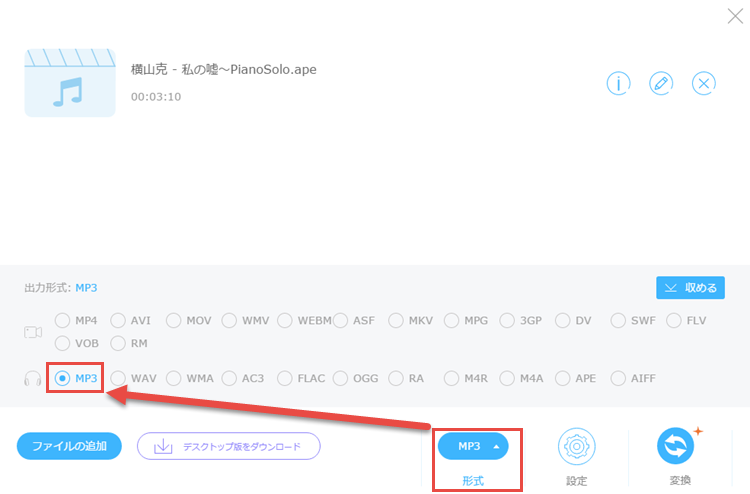
- 設定の調整が終わったら、「変換」ボタンをクリックし、変換作業が完了まで待てばいいです。
注意:プログラムにAPEファイルをアップロードする時、ファイル形式は「全てのファイル」でなければなりません。
この短い動画を見れば、その使い方を更に理解できるはずです。
このオンライン動画兼音声変換ツールを使えば、APEをMP3、WAV、WMA、AAC、AC3、FLAC、OGGやRAなどの形式に変換できます。最高の音楽観賞を楽しむために出力するMP3オーディオのビットレート、チャンネルとサンプルレートも調整できます。
方法二:多機能の方法-動画変換マスター
動画変換マスターとは上記のオンラインツールの上級バージョンであり、前述のオンラインツールの機能を全部備えています。APE、MP3やAC3など、いかなる人気メディアフォーマットの間での変換が可能です。パワフルな内蔵変換ツールで、変換処理を速め、最高速に変換できます。
- このソフトをダウンロードし、インストールします。
無料ダウンロード - ソフトを立ち上げ、「ファイルを追加」をヒットし、変換したいAPEオーディオをインポートします。
- 「出力フォーマット」の右をクリックし、「オーディオ」タブの「MP3」を選択します。
- 「変換」をクリックし、APEをMP3への変換を開始させます。
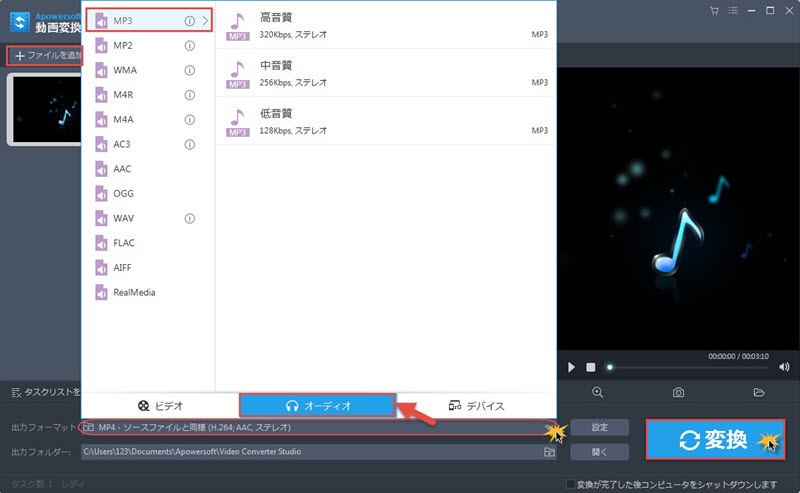
変換だけができるオンラインAPE変換ツールと異なり、動画変換マスターは動画・音声編集、録画、動画ダウンロード、フォトムービー作成という実用的な機能も備えています。例えば、着信音、或いはアラーム音などとして音楽の一部だけが必要な場合、編集機能が役に立ちます。編集には以下の手順に従ってください。
- 使いたい曲を選びます。
- 「編集」をクリックし、編集画面に入ります。
- 「✂」タブを選択します。「トリミング領域を選択」をクリックし、着信音として使いたい部分だけカットアウトします。
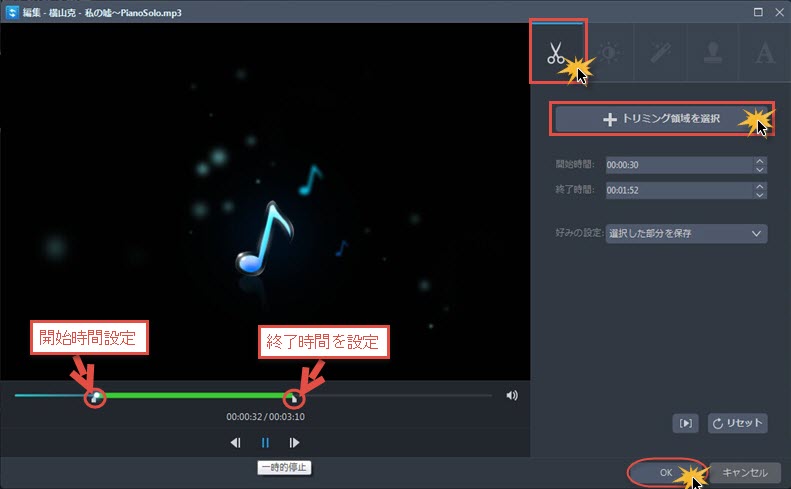
結論
ウェブベースのオーディオ変換ツールはほとんどバッチ変換を対応しません。一回だけで全部の曲をアップロードし変換することはできません。動画変換マスターなら、複数のファイルを一回で変換することも、複数のファイルを一つに結合することも可能です。ちなみに、画面一番右下の「変換が完了した後コンピュータをシャットダウンします」にチェックを入れれば、お使いのPCは自動的にシャットダウンします。全体から見れば、優れたAPEをMP3に変換できるツールのデスクトップバージョンとして、あなたの音楽観賞をより便利に、より快適にするでしょう。



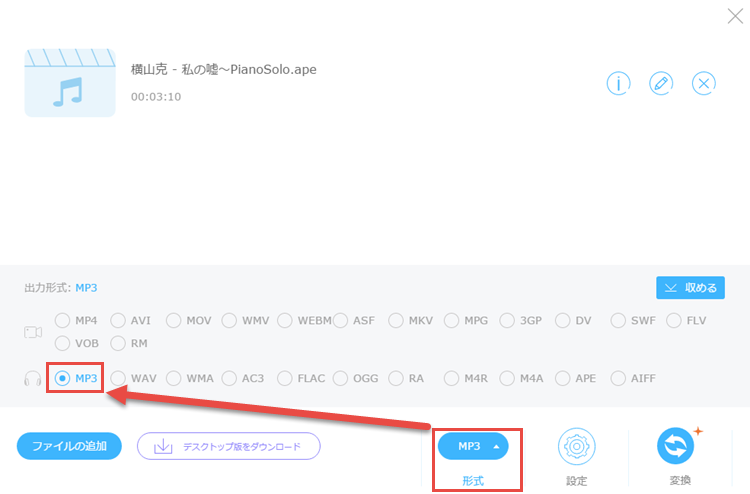
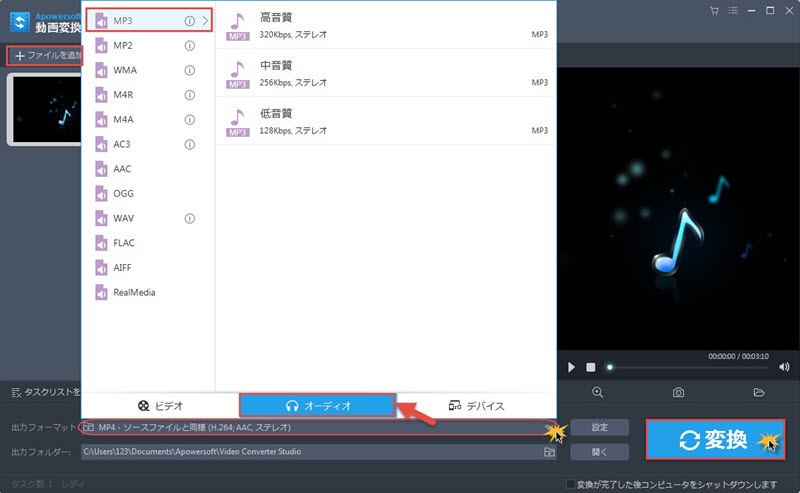
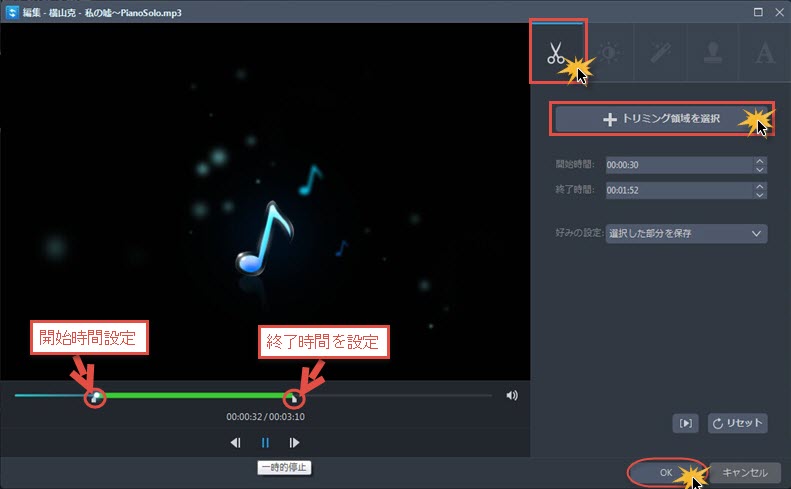

コメントを書く